Epson XP-2100 User Manual

Uživatelská příručka
NPD6104-02 CS
Uživatelská příručka
Autorská práva
Autorská práva
Žádná část této publikace nesmí být reprodukována, ukládána do archivačních systémů ani přenášena jakoukoli formou, ať už elektronickou, mechanickou, fotokopírováním, nahráváním apod., bez předchozího písemného souhlasu společnosti Seiko Epson Corporation. S ohledem na používání zde uvedených informací se nepředpokládá spolehlivost na úrovni patentů. Zároveň se nepředpokládá jakákoli odpovědnost za škody způsobené používáním zde obsažených informací. Zde uvedené informace jsou určené pouze pro použití v kombinaci s produkty Epson. Společnost Epson není odpovědná za jakékoli použití informací vzhledem k jiným produktům.
Společnost Seiko Epson Corporation ani její přidružené společnosti nenesou odpovědnost vůči kupujícímu nebo třetí straně v případě poškození, ztráty, nákladů nebo výdajů vzniklých na straně kupujícího nebo třetí strany z důvodu nehody, nesprávného použití nebo zneužití produktu, neoprávněných modifikací, oprav nebo úprav produktu, nebo (s výjimkou USA) z důvodu nedodržení striktních instrukcí k údržbě a provozních pokynů společnosti Seiko Epson Corporation.
Společnost Seiko Epson Corporation ani její přidružené společnosti nenesou odpovědnost za škody a potíže, které vzniknou v důsledku použití jiných doplňků nebo spotřebního materiálu, než jsou Originální produkty Epson nebo Schválené produkty Epson společnosti Seiko Epson Corporation.
Společnost Seiko Epson Corporation nenese odpovědnost za škody způsobené elektromagnetickým rušením, vznikajícím v důsledku používání kabelů rozhraní, které nejsou Schválenými produkty Epson společnosti Seiko Epson Corporation.
© 2019 Seiko Epson Corporation
Obsah této příručky a specifikace tohoto produktu mohou být bez předchozího upozornění změněny.
2
Uživatelská příručka
Ochranné známky
Ochranné známky
EPSON®je registrovaná ochranná známka a EPSON EXCEED YOUR VISION nebo EXCEED YOUR VISION jsou ochranné známky společnosti Seiko Epson Corporation.
Epson Scan 2 software is based in part on the work of the Independent JPEG Group.
libtiff
Copyright © 1988-1997 Sam Leffler Copyright © 1991-1997 Silicon Graphics, Inc.
Permission to use, copy, modify, distribute, and sell this software and its documentation for any purpose is hereby granted without fee, provided that (i) the above copyright notices and this permission notice appear in all copies of the software and related documentation, and (ii) the names of Sam Leffler and Silicon Graphics may not be used in any advertising or publicity relating to the software without the specific, prior written permission of Sam Leffler and Silicon Graphics.
THE SOFTWARE IS PROVIDED "AS-IS" AND WITHOUT WARRANTY OF ANY KIND, EXPRESS, IMPLIED OR OTHERWISE, INCLUDING WITHOUT LIMITATION, ANY WARRANTY OF MERCHANTABILITY OR FITNESS FOR A PARTICULAR PURPOSE.
IN NO EVENT SHALL SAM LEFFLER OR SILICON GRAPHICS BE LIABLE FOR ANY SPECIAL, INCIDENTAL, INDIRECT OR CONSEQUENTIAL DAMAGES OF ANY KIND, OR ANY DAMAGES WHATSOEVER RESULTING FROM LOSS OF USE, DATA OR PROFITS, WHETHER OR NOT ADVISED OF THE POSSIBILITY OF DAMAGE, AND ON ANY THEORY OF LIABILITY, ARISING OUT OF OR IN CONNECTION WITH THE USE OR PERFORMANCE OF THIS SOFTWARE.
QR Code is a registered trademark of DENSO WAVE INCORPORATED in Japan and other countries.
Intel® is a registered trademark of Intel Corporation.
Microsoft®, Windows®, and Windows Vista®are registered trademarks of Microsoft Corporation.
Apple, Macintosh, macOS, OS X, Bonjour, ColorSync, Safari, iPad, iPhone, iPod touch, and iTunes are trademarks of Apple Inc., registered in the U.S. and other countries.
Google Cloud Print, Chrome, Chrome OS, Google Play and Android are trademarks of Google LLC.
Adobe and Adobe Reader are either registered trademarks or trademarks of Adobe Systems Incorporated in the United States and/or other countries.
Obecná poznámka: Další zde použité názvy produktů slouží pouze k identifikačním účelům a mohou být ochrannými známkami příslušných vlastníků.Společnost Epson se vzdává všech práv na tyto značky.
3

Uživatelská příručka
Obsah
Obsah
Autorská práva
Ochranné známky
O této příručce
Úvod k příručkám. . . . . . . . . . . . . . . . . . . . . . . . . . 8
Vyhledání informací pomocí příručky. . . . . . . . . . . .8
Značky a symboly. . . . . . . . . . . . . . . . . . . . . . . . . 10
Popisy používané v této příručce. . . . . . . . . . . . . . .10
Odkazy na operační systémy. . . . . . . . . . . . . . . . . .10
Důležité pokyny
Bezpečnostní pokyny. . . . . . . . . . . . . . . . . . . . . . . 11
Bezpečnostní pokyny pro inkoust. . . . . . . . . . . . 11
Varování a důležité informace o tiskárně. . . . . . . . . 12
Důležité informace a varování pro nastavení tiskárny. . . . . . . . . . . . . . . . . . . . . . . . . . . . . . . 12 Důležité informace a varování pro používání tiskárny. . . . . . . . . . . . . . . . . . . . . . . . . . . . . . . 12 Důležité informace a varování pro převážení
nebo skladování tiskárny. . . . . . . . . . . . . . . . . . 13 Varování a důležité informace o používání
tiskárny s bezdrátovým připojením. . . . . . . . . . . 13
Ochrana osobních informací. . . . . . . . . . . . . . . . . 13
Základní informace o tiskárně
Názvy dílů a funkcí. . . . . . . . . . . . . . . . . . . . . . . . 14
Ovládací panel. . . . . . . . . . . . . . . . . . . . . . . . . . . .16
Tlačítka a funkce. . . . . . . . . . . . . . . . . . . . . . . . 16 Světelné kontrolky a stav tiskárny. . . . . . . . . . . . 17
Síťová nastavení
Typy síťového připojení. . . . . . . . . . . . . . . . . . . . . 21
Wi-Fi připojení. . . . . . . . . . . . . . . . . . . . . . . . . 21 Připojení Wi-Fi Direct (jednoduchý
přístupový bod). . . . . . . . . . . . . . . . . . . . . . . . . 21
Připojení k počítači. . . . . . . . . . . . . . . . . . . . . . . . 22
Připojení k chytrému zařízení. . . . . . . . . . . . . . . . . 23
Nastavování sítě Wi-Fi na tiskárně. . . . . . . . . . . . . .23
Nastavení sítě Wi-Fi stisknutím jediného
tlačítka. . . . . . . . . . . . . . . . . . . . . . . . . . . . . . . 24 Nastavení Wi-Fi pomocí kódu PIN (WPS). . . . . .25
Nastavení připojení Wi-Fi Direct
(jednoduchý přístupový bod). . . . . . . . . . . . . . . 26
Kontrola stavu síťového připojení. . . . . . . . . . . . . . 27
Kontrola stavu sítě pomocí síťové kontrolky. . . . .27 Tisk zprávy o síťovém připojení. . . . . . . . . . . . . .27
Tisk stavového listu sítě. . . . . . . . . . . . . . . . . . . . . 33
Výměna nebo přidání nového směrovače
bezdrátové sítě. . . . . . . . . . . . . . . . . . . . . . . . . . . . 33
Změna způsobu připojení k počítači. . . . . . . . . . . . 33
Obnovení nastavení sítě z ovládacího panelu. . . . . . 34
Vkládání papíru
Pokyny k manipulaci s papírem. . . . . . . . . . . . . . . 36
Dostupný papír a kapacita. . . . . . . . . . . . . . . . . . . 37
Originální papír Epson. . . . . . . . . . . . . . . . . . . .37 Komerčně dostupný papír. . . . . . . . . . . . . . . . . 38 Papír pro tisk bez okrajů. . . . . . . . . . . . . . . . . . .38 Papír pro oboustranný tisk. . . . . . . . . . . . . . . . . 39 Seznam typů papíru. . . . . . . . . . . . . . . . . . . . . . 39
Vkládání papíru do Zadní podávání papíru. . . . . . . 39
Vkládání předloh na Sklo skeneru
Vkládání více fotografií najednou ke skenování. . . . 43
Tisk
Tisk z počítače. . . . . . . . . . . . . . . . . . . . . . . . . . . . 44
Základní informace o tisku — Windows. . . . . . . 44 Základní informace o tisku — systém Mac OS. . . 45 Oboustranný tisk (pouze systém Windows). . . . . 48 Tisk několika stránek na jeden list. . . . . . . . . . . . 49 Tisk odpovídající velikosti papíru. . . . . . . . . . . . 50 Tisk několika souborů zároveň (pouze v
systému Windows). . . . . . . . . . . . . . . . . . . . . . . 52 Tisk jednoho obrázku na více listů papíru pro vytvoření plakátu (pouze pro operační systém Windows). . . . . . . . . . . . . . . . . . . . . . . . . . . . . 53 Tisk s využitím pokročilých funkcí. . . . . . . . . . . 59
Tisk z chytrých zařízení. . . . . . . . . . . . . . . . . . . . . 62
Používání funkce Epson iPrint. . . . . . . . . . . . . . 62 Použití modulu plug-in Epson Print Enabler. . . . 63
Zrušení tisku. . . . . . . . . . . . . . . . . . . . . . . . . . . . . 64
Zrušení tisku — tlačítko tiskárny. . . . . . . . . . . . 64 Zrušení tisku – Windows. . . . . . . . . . . . . . . . . . 64 Zrušení tisku — systém Mac OS. . . . . . . . . . . . . 65
4

Uživatelská příručka
Obsah
Kopírování
Základy kopírování. . . . . . . . . . . . . . . . . . . . . . . . 66
Vytváření více kopií. . . . . . . . . . . . . . . . . . . . . . . . 66
Skenování
Skenování z ovládacího panelu. . . . . . . . . . . . . . . . 67
Skenování z počítače. . . . . . . . . . . . . . . . . . . . . . . 67
Skenování pomocí Epson Scan 2. . . . . . . . . . . . . 67
Skenování z chytrých zařízení. . . . . . . . . . . . . . . . . 74
Instalování Epson iPrint. . . . . . . . . . . . . . . . . . . 74 Skenování pomocí Epson iPrint. . . . . . . . . . . . . 74
Výměna inkoustových kazet
Kontrola hladiny inkoustu. . . . . . . . . . . . . . . . . . . 76
Kontrola hladiny inkoustu – systém Windows. . . 76 Kontrola hladiny inkoustu — systém Mac OS. . . 76
Kódy inkoustových kazet. . . . . . . . . . . . . . . . . . . . 76
Bezpečnostní opatření při manipulaci s
inkoustovými kazetami. . . . . . . . . . . . . . . . . . . . . 78
Výměna inkoustových kazet (když kontrolka
inkoustu svítí nebo bliká). . . . . . . . . . . . . . . . . . . . 80
Výměna inkoustových kazet (když nesvítí
kontrolka inkoustu). . . . . . . . . . . . . . . . . . . . . . . . 84
Dočasný tisk černým inkoustem. . . . . . . . . . . . . . . 87
Dočasný tisk černým inkoustem — Windows. . . 87 Dočasný tisk černým inkoustem — systém
Mac OS. . . . . . . . . . . . . . . . . . . . . . . . . . . . . . . 88
Šetření černým inkoustem, když dochází (jen
pro Windows). . . . . . . . . . . . . . . . . . . . . . . . . . . . 89
Údržba tiskárny
Ochrana tiskové hlavy před vysušením. . . . . . . . . . 91
Kontrola a čištění tiskové hlavy. . . . . . . . . . . . . . . . 91
Kontrola a čištění tiskové hlavy — tlačítka
tiskárny. . . . . . . . . . . . . . . . . . . . . . . . . . . . . . . 91 Kontrola stavu tiskové hlavy a její čištění – Windows. . . . . . . . . . . . . . . . . . . . . . . . . . . . . . 93 Kontrola stavu tiskové hlavy a její čištění —
systém Mac OS. . . . . . . . . . . . . . . . . . . . . . . . . 93
Nastavení tiskové hlavy. . . . . . . . . . . . . . . . . . . . . 93
Zarovnání tiskové hlavy — Windows. . . . . . . . . .93 Zarovnání tiskové hlavy — Mac OS. . . . . . . . . . .94
Čištění dráhy papíru. . . . . . . . . . . . . . . . . . . . . . . 94
Čištění Sklo skeneru. . . . . . . . . . . . . . . . . . . . . . . .94
Čištění průsvitné fólie. . . . . . . . . . . . . . . . . . . . . . 95
Úspora energie. . . . . . . . . . . . . . . . . . . . . . . . . . . .97
Šetření energie — Windows. . . . . . . . . . . . . . . . 97 Šetření energie — Mac OS. . . . . . . . . . . . . . . . . 98
Informace o síťových službách a softwaru
Služba Epson Connect. . . . . . . . . . . . . . . . . . . . . . 99
Aplikace ke konfiguraci operací tiskárny (Web
Conf ig). . . . . . . . . . . . . . . . . . . . . . . . . . . . . . . . . 99
Spuštění nástroje Web Config ve webovém prohlížeči. . . . . . . . . . . . . . . . . . . . . . . . . . . . .100 Spuštění aplikace Web Config v systému
Windows. . . . . . . . . . . . . . . . . . . . . . . . . . . . . 100 Spuštění aplikace Web Config v systému Mac
OS. . . . . . . . . . . . . . . . . . . . . . . . . . . . . . . . . .101
Ovladač tiskárny Windows. . . . . . . . . . . . . . . . . . 101
Průvodce ovladačem tiskárny v systému
Windows. . . . . . . . . . . . . . . . . . . . . . . . . . . . . 102 Provozní nastavení ovladače tiskárny pro Windows. . . . . . . . . . . . . . . . . . . . . . . . . . . . . 104
Ovladač tiskárny Mac OS. . . . . . . . . . . . . . . . . . . 104
Průvodce ovladačem tiskárny v systému Mac
OS. . . . . . . . . . . . . . . . . . . . . . . . . . . . . . . . . .105 Provozní nastavení ovladače tiskárny pro
systém Mac OS. . . . . . . . . . . . . . . . . . . . . . . . .107
Aplikace pro skenování dokumentů a obrázků
(Epson Scan 2). . . . . . . . . . . . . . . . . . . . . . . . . . . 107
Přidání síťového skeneru. . . . . . . . . . . . . . . . . .108
Aplikace ke konfiguraci operací skenování z ovládacího panelu (Epson Event Manager). . . . . . 108
Aplikace pro tisk obrázků (Epson Photo+). . . . . . . 109
Nástroje aktualizace softwaru (EPSON Software Updater). . . . . . . . . . . . . . . . . . . . . . . . . . . . . . . 109
Instalace aplikací. . . . . . . . . . . . . . . . . . . . . . . . . 110
Aktualizace aplikací a firmwaru. . . . . . . . . . . . . . 111
Odinstalace aplikací. . . . . . . . . . . . . . . . . . . . . . . 111
Odinstalace aplikací — Windows. . . . . . . . . . . 111 Odinstalace aplikací — systém Mac OS. . . . . . . 112
Řešení problémů
Kontrola stavu tiskárny. . . . . . . . . . . . . . . . . . . . .114
Světelné kontrolky a stav tiskárny. . . . . . . . . . . 114 Kontrola stavu tiskárny – systém Windows. . . . 116 Kontrola stavu tiskárny — systém Mac OS. . . . .117
Odstranění uvízlého papíru. . . . . . . . . . . . . . . . . 117
Odstranění uvízlého papíru z Zadní podávání papíru. . . . . . . . . . . . . . . . . . . . . . . . . . . . . . . 117 Odstranění uvízlého papíru z výstupního zásobníku. . . . . . . . . . . . . . . . . . . . . . . . . . . . 118
5

Uživatelská příručka
Obsah
Odstranění uvízlého papíru z vnitřku tiskárny. . 118
Papír není podáván správně. . . . . . . . . . . . . . . . . 119
Uvíznutí papíru. . . . . . . . . . . . . . . . . . . . . . . . 120 Papír se nepodává rovně. . . . . . . . . . . . . . . . . . 120 Je podáno více listů papírů najednou. . . . . . . . . 120
Problémy s napájením a ovládacím panelem. . . . . 120
Tiskárna se nezapne. . . . . . . . . . . . . . . . . . . . . 120 Tiskárna se nevypne. . . . . . . . . . . . . . . . . . . . . 121 Napájení se automaticky vypne. . . . . . . . . . . . . 121
Nelze tisknout z počítače. . . . . . . . . . . . . . . . . . . 121
Kontrola připojení (USB). . . . . . . . . . . . . . . . . 121 Kontrola připojení (síť). . . . . . . . . . . . . . . . . . .122 Kontrola softwaru a dat. . . . . . . . . . . . . . . . . . 123 Kontrola stavu tiskárny z počítače (systém Windows). . . . . . . . . . . . . . . . . . . . . . . . . . . . 125 Kontrola stavu tiskárny z počítače (systém
Mac OS). . . . . . . . . . . . . . . . . . . . . . . . . . . . . 125
Když se nedaří nastavit síť. . . . . . . . . . . . . . . . . . .126
Ačkoli s nastavením sítě nejsou problémy,
nelze se připojit ze zařízení. . . . . . . . . . . . . . . . 126 Při problémech s připojením pomocí
připojení Wi-Fi Direct (jednoduchý
přístupový bod). . . . . . . . . . . . . . . . . . . . . . . . 128 Sledování identifikátorů SSID připojených k tiskárně. . . . . . . . . . . . . . . . . . . . . . . . . . . . . . 129 Kontrola identifikátoru SSID pro počítač. . . . . . 130 Při používání zařízení USB 3.0 na počítači
Mac je připojení k bezdrátové síti LAN (Wi-
Fi) nestabilní. . . . . . . . . . . . . . . . . . . . . . . . . . 131
Problémy s výtisky. . . . . . . . . . . . . . . . . . . . . . . . 131
Kvalita tisku je nedostatečná nebo chybí barva. . 131 Objevují se pruhy nebo barvy neodpovídající očekávání. . . . . . . . . . . . . . . . . . . . . . . . . . . . 131 Objevují se barevné pruhy v intervalech 2.5 cm. 132 Rozmazané výtisky, svislé prhy nebo vychýlení. .132 Kvalita tisku je nízká. . . . . . . . . . . . . . . . . . . . .133 Papír se rozmazává nebo je kvalita tisku nedostatečná. . . . . . . . . . . . . . . . . . . . . . . . . . 134 Vytištěné fotograf ie jsou lepkavé. . . . . . . . . . . . 134 Obrázky nebo fotografie byly vytištěny v neočekávaných barvách. . . . . . . . . . . . . . . . . . 134 Barvy se liší od barev na displeji. . . . . . . . . . . . 135 Nelze tisknout bez okrajů. . . . . . . . . . . . . . . . . 135 Při tisku bez okrajů jsou okraje grafiky oříznuté 135 Výtisk má nesprávnou polohu, velikost nebo
okraje. . . . . . . . . . . . . . . . . . . . . . . . . . . . . . . 135 Tisknou se nesprávné nebo porušené znaky. . . . 136 Vytištěný obraz je zrcadlově převrácený. . . . . . .136 Mozaikové vzory na výtiscích. . . . . . . . . . . . . . 136
Na kopírovaném obraze se objevují nerovnoměrné barvy, šmouhy, tečky nebo
rovné čáry. . . . . . . . . . . . . . . . . . . . . . . . . . . . 137 Na zkopírovaném obraze se objevuje vzor
moaré (křížové šrafování). . . . . . . . . . . . . . . . . 137 Na zkopírovaném obraze je vidět obraz z
rubové strany předlohy. . . . . . . . . . . . . . . . . . . 137 Problém s výtiskem nebylo možné odstranit. . . 137
Jiné problémy s tiskem. . . . . . . . . . . . . . . . . . . . . 137
Tisk je příliš pomalý. . . . . . . . . . . . . . . . . . . . . 137 Tisk nebo kopírování se značně zpomalí
během nepřetržitého provozu. . . . . . . . . . . . . . 138
Nelze spustit skenování. . . . . . . . . . . . . . . . . . . . .138
Nelze zahájit skenování z ovládacího panelu. . . 139
Problémy s naskenovaným obrazem. . . . . . . . . . . 139
Nerovnoměrné barvy, nečistoty, skvrny atd.
při skenování ze skla skeneru. . . . . . . . . . . . . . 139 Kvalita obrazu je nízká. . . . . . . . . . . . . . . . . . . 139 Na pozadí obrázku jsou odchylky. . . . . . . . . . . 140 Text je rozmazaný. . . . . . . . . . . . . . . . . . . . . . 140 Zobrazují se vzory moaré (pavučinové stíny). . . 140 Nelze provádět skenování na požadované
ploše skla skeneru. . . . . . . . . . . . . . . . . . . . . . 141 Nelze zobrazit náhled v nástroji Miniatura. . . . .141 Text není správně rozpoznán při uložení jako Prohledávatelný PDF. . . . . . . . . . . . . . . . . . . . 141 Nelze vyřešit potíže s naskenovaným obrázkem 142
Další problémy se skenováním. . . . . . . . . . . . . . . 142
Skenování je příliš pomalé. . . . . . . . . . . . . . . . 142 Skenování se značně zpomalí během
nepřetržitého skenování. . . . . . . . . . . . . . . . . . 143 Skenování se zastaví při skenování do
formátu PDF/Multi-TIFF. . . . . . . . . . . . . . . . . 143
Jiné problémy. . . . . . . . . . . . . . . . . . . . . . . . . . . .143
Tiskárna při dotyku slabě probíjí. . . . . . . . . . . . 143 Provoz tiskárny je hlučný. . . . . . . . . . . . . . . . . 143 Aplikace je blokovaná branou firewall (pouze
v systému Windows). . . . . . . . . . . . . . . . . . . . .143
Příloha
Technické údaje. . . . . . . . . . . . . . . . . . . . . . . . . . 144
Specif ikace tiskárny. . . . . . . . . . . . . . . . . . . . . 144 Specif ikace skeneru. . . . . . . . . . . . . . . . . . . . . 145 Specifikace rozhraní. . . . . . . . . . . . . . . . . . . . . 145 Seznam síťových funkcí. . . . . . . . . . . . . . . . . . 146 Specif ikace sítě Wi-Fi. . . . . . . . . . . . . . . . . . . . 146 Protokol zabezpečení. . . . . . . . . . . . . . . . . . . . 147 Podporované služby dalších poskytovatelů. . . . .147 Rozměry. . . . . . . . . . . . . . . . . . . . . . . . . . . . . 147 Elektrické specif ikace. . . . . . . . . . . . . . . . . . . . 147
6

Uživatelská příručka
Obsah
Specif ikace provozního prostředí. . . . . . . . . . . .148 Požadavky na systém. . . . . . . . . . . . . . . . . . . . 148
Informace o normách a předpisech. . . . . . . . . . . . 149
Standardy a schválení. . . . . . . . . . . . . . . . . . . . 149 Omezení týkající se kopírování. . . . . . . . . . . . . 149
Přeprava a skladování tiskárny. . . . . . . . . . . . . . . 150
Kde najdete pomoc. . . . . . . . . . . . . . . . . . . . . . . .152
Webové stránky technické podpory. . . . . . . . . .152 Kontaktování podpory společnosti Epson. . . . . 152
7

Uživatelská příručka
O této příručce
O této příručce
Úvod k příručkám
S vaší tiskárnou Epson jsou dodávány následující příručky. Informace najdete v příručkách a také v nápovědě dodávané v různých softwarových aplikacích společnosti Epson.
Důležité bezpečnostní pokyny (tištěná příručka)
Poskytuje pokyny pro zajištění bezpečného používání této tiskárny.
Začínáme (tištěná příručka)
Obsahuje informace o nastavení tiskárny, instalaci softwaru, používání tiskárny, řešení problémů a další informace.
Uživatelská příručka (digitální příručka)
Tato příručka. Poskytuje všeobecné informace a pokyny pro používání tiskárny, informace o síťových nastaveních při používání tiskárny v síti a o řešení problémů.
Nejnovější verze výše uvedených příruček lze získat následujícími způsoby.
Tištěné příručky
Navštivte webové stránky evropské podpory Epson na adrese http://www.epson.eu/Support nebo webové stránky celosvětové podpory Epson na adrese http://support.epson.net/.
Digitální příručka
Spusťte aplikaci EPSON Software Updater ve vašem počítači. Aplikace EPSON Software Updater vyhledá dostupné aktualizace softwarových aplikací Epson a digitálních příruček a umožní vám stáhnout ty nejaktuálnější verze.
Související informace
& „Nástroje aktualizace softwaru (EPSON Software Updater)“ na str. 109
Vyhledání informací pomocí příručky
V této příručce ve formátu PDF můžete vyhledat požadované informace podle klíčových slov nebo přejít přímo na určité části pomocí záložek.Můžete si také vytisknout pouze stránky, které potřebujete.V této části je vysvětleno, jak používat příručku ve formátu PDF otevřenou v aplikaci Adobe Reader X v počítači.
8

Uživatelská příručka
O této příručce
Vyhledávání pomocí klíčových slov
Klikněte na možnost Úpravy > Rozšířené hledání.Do okna hledání zadejte klíčové slovo (text) s požadovanými informacemi a poté klikněte na tlačítko Hledat.Zobrazí se seznam výsledků.Kliknutím na některý ze zobrazených výsledků přejdete na příslušnou stránku.
Přechod na stránku přímo ze záložek
Kliknutím na název přejdete přímo na příslušnou stránku.Kliknutím na symbol + nebo > zobrazíte názvy nižších úrovní dané části.Chcete-li se vrátit na předchozí stránku, stiskněte na klávesnici následující zkratku.
Windows: Podržte klávesu Alt a poté stiskněte klávesu se symbolem ←.
Mac OS: Podržte klávesu Command a poté stiskněte klávesu se symbolem ←.
Tisk stránek, které potřebujete
Můžete si také vybrat a vytisknout pouze stránky, které potřebujete.V nabídce Soubor klikněte na možnost Tisknout a v poli Stránky v nabídce Tisknuté stránky vyberte stránky, které chcete vytisknout.
Chcete-li zadat rozsah stránek, zadejte počáteční a koncovou stránku a oddělte je spojovníkem. Příklad: 20-25
Chcete-li zadat stránky, které nejsou součástí žádného rozsahu, oddělte je čárkami. Příklad: 5, 10, 15
9
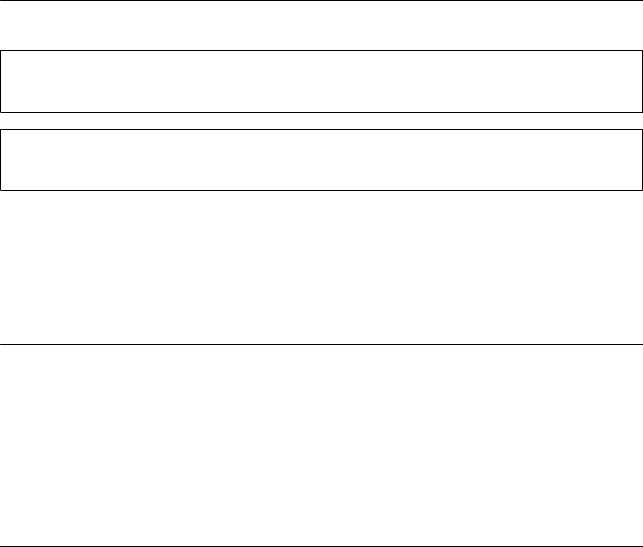
Uživatelská příručka
O této příručce
Značky a symboly
!Upozornění:
Instrukce, které je nezbytné dodržovat pro eliminaci rizika zranění.
cDůležité:
Instrukce, které je nutno zohlednit pro eliminaci rizika poškození zařízení.
Poznámka:
Poskytuje doplňující a referenční informace.
Související informace
& Odkazuje na relevantní části.
Popisy používané v této příručce
Snímky obrazovky ovladače tiskárny a aplikace Epson Scan 2 (ovladač skeneru) pocházejí ze systému Windows 10 nebo macOS Mojave. Obsah zobrazený na snímcích obrazovek se liší v závislosti na konkrétním modelu a situaci.
Ilustrace použité v této příručce jsou pouze příklady. I když zde mohou existovat nepatrné rozdíly v závislosti na modelu, způsob ovládání je stejný.
Pomocí příslušné aplikace můžete načíst kód QR.
Odkazy na operační systémy
Windows
Názvy v této příručce, jako jsou „Windows 10“, „Windows 8.1“, „Windows 8“, „Windows 7“, „Windows Vista“ a „Windows XP“ odkazují na následující operační systémy. Kromě toho je použit termín „Windows“ jako odkaz na všechny verze.
Operační systém Microsoft® Windows® 10
Operační systém Microsoft® Windows® 8.1
Operační systém Microsoft® Windows® 8
Operační systém Microsoft® Windows® 7
Operační systém Microsoft® Windows Vista®
Operační systém Microsoft® Windows® XP
Operační systém Microsoft® Windows® XP Professional x64 Edition
Mac OS
V této příručce odkazuje termín „Mac OS“ na systémy macOS Mojave, macOS High Sierra, macOS Sierra, OS X El Capitan, OS X Yosemite, OS X Mavericks, OS X Mountain Lion, Mac OS X v10.7.x a Mac OS X v10.6.8.
10

Uživatelská příručka
Důležité pokyny
Důležité pokyny
Bezpečnostní pokyny
Přečtěte si a dodržujte tyto pokyny k zajištění bezpečného používání této tiskárny.Tento návod uchovejte pro budoucí použití.Kromě toho respektujte všechna varování a pokyny uvedené na tiskárně.
Některé ze symbolů použité na této tiskárně mají zajistit bezpečnost a řádné používání tiskárny. Navštivte následující web, na kterém jsou popsány významy těchto symbolů.
http://support.epson.net/symbols
Používejte výhradně napájecí kabel dodaný s tiskárnou. Nepoužívejte ho pro jiná zařízení. Použití jiného než dodaného napájecího kabelu s touto tiskárnou nebo použití dodaného napájecího kabelu s jiným zařízením může způsobit požár nebo úraz elektrickým proudem.
Zkontrolujte, zda kabel pro napájení střídavým proudem odpovídá místním bezpečnostním předpisům.
Kromě konkrétních situací popsaných v příručkách k tiskárně se za žádných okolností sami nepokoušejte o demontáž, úpravy nebo opravy napájecího kabelu, zástrčky, tiskárny, skeneru nebo doplňků.
V následujících případech odpojte tiskárnu od elektrické sítě a předejte ji kvalifikovanému servisnímu technikovi:
Napájecí kabel nebo zástrčka je poškozena; do tiskárny pronikla kapalina; tiskárna upadla nebo byla poškozena její skříň, tiskárna nefunguje normálně nebo vykazuje výraznou změnu funkčnosti. Nenastavujte ovládací prvky, které nejsou popsány v pokynech k obsluze.
Tiskárnu umístěte v blízkosti elektrické zásuvky, kde lze snadno vytáhnout napájecí kabel.
Tiskárnu neumísťujte ani neskladujte venku, v silně znečištěném nebo prašném prostředí, v blízkosti vody, tepelných zdrojů ani na místech vystaveným otřesům, vibracím, vysokým teplotám nebo vlhkosti.
Dbejte na to, aby se na tiskárnu nevylila kapalina, a nemanipulujte s ní mokrýma rukama.
Udržujte minimální vzdálenost tiskárny od kardiostimulátorů 22 cm. Rádiové vlny vysílané tiskárnou mohou nepříznivě ovlivnit činnost kardiostimulátorů.
Bezpečnostní pokyny pro inkoust
Při manipulaci s použitou inkoustovou kazetou buďte opatrní, protože kolem otvoru pro přívod inkoustu může být inkoust.
Pokud si pokožku znečistíte inkoustem, důkladně umyjte příslušné místo mýdlem a vodou.
Dostane-li se vám inkoust do očí, vypláchněte je ihned vodou. Pokud máte obtíže nebo problémy se zrakem i po důkladném vypláchnutí očí, navštivte ihned lékaře.
Pokud vám inkoust vnikne do úst, okamžitě vyhledejte lékaře.
Inkoustovou kazetu nerozebírejte. Inkoust by se vám mohl dostat do očí nebo na pokožku.
S inkoustovými kazetami netřepejte příliš silně a dávejte pozor, aby vám neupadly. Manipulujte s nimi opatrně, abyste je nepromáčkli, a neodtrhávejte jejich štítky. Mohlo by dojít k úniku inkoustu.
Inkoustové kazety uchovávejte mimo dosah dětí.
11

Uživatelská příručka
Důležité pokyny
Varování a důležité informace o tiskárně
Pozorně si přečtěte tyto pokyny a řiďte se jimi, aby nedošlo k poškození tiskárny nebo škodám na majetku. Tuto příručku si uložte pro pozdější použití.
Důležité informace a varování pro nastavení tiskárny
Neblokujte ani nezakrývejte ventilační a jiné otvory tiskárny.
Používejte pouze typ napájecího zdroje, který je vyznačen na štítku tiskárny.
Nepoužívejte zásuvky zapojené v okruhu, ve kterém jsou zapojeny kopírky nebo klimatizační systémy, které se pravidelně zapínají a vypínají.
Nepoužívejte elektrické zásuvky ovládané pomocí nástěnných spínačů nebo automatických vypínačů.
Nevystavujte žádnou ze součástí počítačového systému působení případných zdrojů elektromagnetického rušení, například reproduktorů nebo základnových jednotek bezdrátových telefonů.
Napájecí kabely je třeba chránit proti odření, proříznutí, zkroucení a zauzlení a jiným způsobům poškození. Nepokládejte na napájecí kabel ani na adaptér žádné předměty. Na napájecí kabel se nesmí šlapat ani přes něj přejíždět. Obzvláště dbejte na to, aby napájecí kabely nebyly na koncích a v místech vstupu do transformátoru a výstupu z transformátoru zkrouceny.
Jestliže tiskárnu napájíte prodlužovacím kabelem, zkontrolujte, zda celkový odběr všech zařízení zapojených přes prodlužovací kabel nepřesahuje povolenou hodnotu proudu pro tento kabel. Zkontrolujte také, zda celkový odběr všech zařízení zapojených do elektrické zásuvky nepřekračuje maximální hodnotu proudu této zásuvky.
Chcete-li tiskárnu používat v Německu, musí být instalace v budově chráněna 10 nebo 16ampérovými jističi, aby byla zajištěna odpovídající ochrana před zkratem a výrobek byl dostatečně chráněn.
Při připojování tiskárny k počítači či jinému zařízení pomocí kabelu dbejte na správné zapojení konektorů. Každý konektor lze zapojit jen jedním způsobem. Pokud konektor připojíte s nesprávnou orientací, mohlo by dojít k poškození propojených zařízení.
Umístěte tiskárnu na rovný pevný povrch, který na všech stranách přesahuje její základnu. Pokud bude nakloněna nebo postavena našikmo, nebude tiskárna pracovat správně.
Prostor ponechejte také nad tiskárnou, aby bylo možné zcela zvednout její horní kryt.
Před tiskárnou ponechejte dostatek volného místa k vysunutí celého papíru.
Nedávejte tiskárnu na místa vystavená náhlým změnám teploty a vlhkosti. Také nevystavujte výrobek přímému slunečnímu světlu, silnému světlu nebo tepelným zdrojům.
Důležité informace a varování pro používání tiskárny
Nezasouvejte do otvorů v tiskárně žádné předměty.
Během tisku nedávejte do tiskárny ruce.
Nedotýkejte se plochého bílého kabelu uvnitř tiskárny.
Uvnitř ani v blízkosti tiskárny nepoužívejte aerosolové čističe, které obsahují hořlavé plyny. Mohl by vzniknout požár.
Nehýbejte tiskovou hlavou pomocí ruky, může dojít k poškození tiskárny.
Skener zavírejte opatrně, abyste si nepřiskřípli prsty.
Při pokládání předloh netlačte na sklo skeneru příliš silně.
12

Uživatelská příručka
Důležité pokyny
Tiskárnu vždy vypínejte tlačítkem P. Neodpojujte tiskárnu od zdroje napájení ani nevypínejte přívod proudu k zásuvce, dokud indikátor P nepřestane blikat.
Pokud tiskárnu nebudete delší dobu používat, odpojte napájecí kabel od elektrické zásuvky.
Důležité informace a varování pro převážení nebo skladování tiskárny
Tiskárnu při skladování nebo přepravě neklopte, nestavte ji na bok ani ji nepřevracejte. Jinak by mohlo dojít k úniku inkoustu.
Před přepravou tiskárny zkontrolujte, zda je tisková hlava v základní poloze (úplně vpravo).
Varování a důležité informace o používání tiskárny s bezdrátovým připojením
Rádiové vlny vysílané touto tiskárnou mohou nepříznivě ovlivnit funkci elektronických lékařských přístrojů a způsobit jejich selhání.Při používání této tiskárny ve zdravotnických zařízeních nebo v blízkosti lékařských přístrojů dodržujte pokyny autorizovaného personálu zdravotnických zařízení a dodržujte veškerá varování a pokyny uvedené na lékařských přístrojích.
Rádiové vlny vysílané touto tiskárnou mohou nepříznivě ovlivnit funkci automaticky řízených zařízení, jako jsou automatické dveře nebo požární poplachová zařízení a mohly by způsobit nehody v důsledku selhání.Při používání této tiskárny v blízkosti automaticky řízených zařízení dodržujte veškerá varování a pokyny uvedené na těchto zařízeních.
Ochrana osobních informací
Pokud tiskárnu chcete předat někomu jinému nebo ji zlikvidovat, použijte nejprve tlačítka tiskárny k obnovení výchozích nastavení sítě.
Související informace
& „Ovládací panel“ na str. 16
13
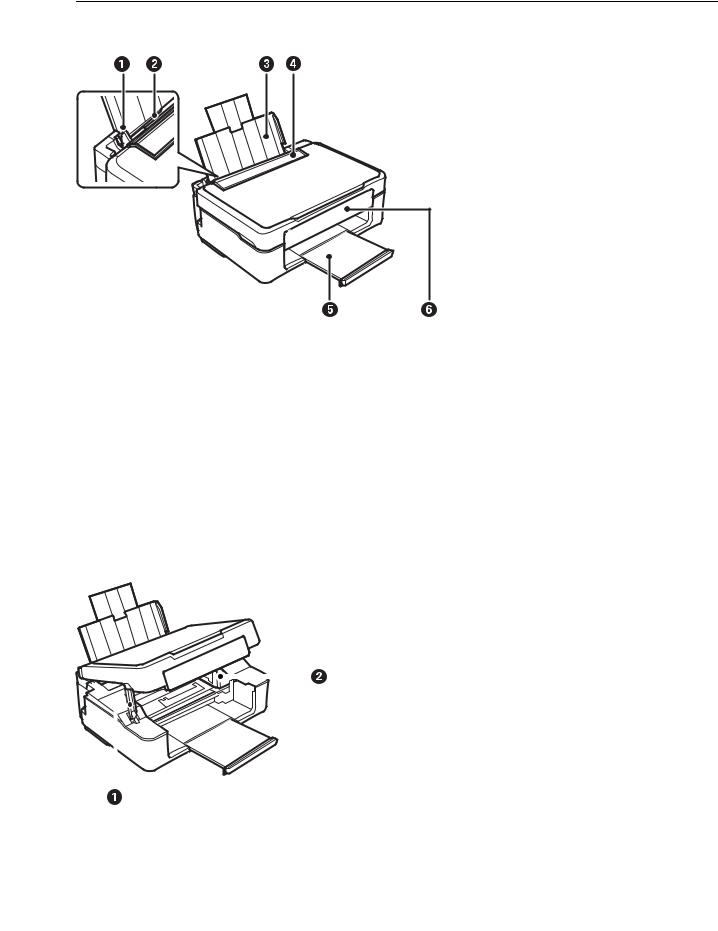
Uživatelská příručka
Základní informace o tiskárně
Základní informace o tiskárně
Názvy dílů a funkcí
A |
|
Vodítko okrajů |
Napomáhá tomu, aby byl papír do tiskárny podáván |
||||||
|
|
|
|
|
|
|
|
|
rovně. Vodítka posuňte k okrajům papíru. |
|
|
|
|
|
|
|
|
|
|
B |
|
Zadní podávání papíru |
Slouží k vkládání papíru. |
||||||
|
|
|
|
|
|
|
|
|
|
C |
|
Podpěra papíru |
Podepírá vložený papír. |
||||||
|
|
|
|
|
|
|
|
|
|
D |
|
Chránič podavače |
Zabraňuje vniknutí cizích látek do tiskárny. Tento |
||||||
|
|
|
|
|
|
|
|
|
chránič doporučujeme až na výjimky nechat uzavřený. |
|
|
|
|
|
|
|
|
|
|
E |
|
Výstupní zásobník |
Drží vysunutý papír. |
||||||
|
|
|
|
|
|
|
|
|
|
F |
|
Ovládací panel |
Umožňuje obsluhu tiskárny. |
||||||
|
|
|
|
|
|
|
|
|
|
|
|
|
|
|
|
|
|
|
|
|
|
|
|
|
|
|
|
|
|
|
|
|
|
|
|
|
|
|
|
|
|
|
|
|
|
|
|
|
|
|
|
|
|
|
|
|
|
|
|
|
|
|
|
|
|
|
|
|
|
A |
Podpěra jednotky skeneru |
Podepírá jednotku skeneru. |
|
|
|
14

Uživatelská příručka
|
|
Základní informace o tiskárně |
|
|
|
|
|
B |
Držák inkoustové kazety |
|
Nainstalujte inkoustové kazety. Inkoust vystupuje z |
|
|
|
trysek tiskové hlavy na spodní straně. |
|
|
|
|
A B
C
A |
Víko dokumentů |
Zabraňuje vstupu vnějšího světla při skenování. |
||||
|
|
|
|
|
|
|
B |
Sklo skeneru |
Umístěte předlohy. |
||||
|
|
|
|
|
|
|
C |
Jednotka skeneru |
Skenuje vložené originály. Tento kryt otevřete při |
||||
|
|
|
|
|
|
výměně inkoustových kazet nebo v případě, že |
|
|
|
|
|
|
potřebujete vyjmout papír uvízlý v tiskárně. |
|
|
|
|
|
|
|
|
|
|
|
|
|
|
|
|
|
|
|
|
|
|
|
|
|
|
|
|
A |
Vstup napájení |
Umožňuje připojit napájecí kabel. |
|
|
|
B |
Port USB |
Slouží k připojení kabelu USB pro připojení k počítači. |
|
|
|
Související informace
& „Ovládací panel“ na str. 16
15

Uživatelská příručka
Základní informace o tiskárně
Ovládací panel
Tlačítka a funkce
A |
Zapíná a vypíná tiskárnu. |
|
Po kontrole zhasnutí kontrolky napájení odpojte napájecí kabel. |
|
|
B |
Dojde-li k chybě sítě, stisknutím tohoto tlačítka chybu zrušíte. Chcete-li provést automatické nastavení Wi-Fi |
|
pomocí jediného tlačítka WPS, stiskněte a podržte toto tlačítko déle než pět sekund. |
|
|
C |
Vytiskne se zpráva o síťovém připojení, podle které můžete určit příčiny problémů s tiskárnou a sítí. Pokud |
|
potřebujete podrobnější nastavení sítě a stav připojení, podržte toto tlačítko po dobu nejméně 5 sekund a |
|
vytiskněte stavový list sítě. |
|
|
D |
Zahájí černobílé kopírování na obyčejný papír velikosti A4. Pokud potřebujete zvýšit počet kopií (až o 20 kopií), |
|
stiskněte toto tlačítko opakovaně v intervalu jedné sekundy. |
|
|
E |
Zahájí barevné kopírování na obyčejný papír velikosti A4. Pokud potřebujete zvýšit počet kopií (až o 20 kopií), |
|
stiskněte toto tlačítko opakovaně v intervalu jedné sekundy. |
|
|
F |
Zastaví aktuální operaci. |
|
Chcete-li spustit čištění tiskové hlavy, stiskněte a podržte toto tlačítko po dobu pěti sekund, dokud nezačne blikat |
|
tlačítko P. |
|
Když se rozsvítí kontrolka H, stiskněte toto tlačítko k výměně inkoustových kazet. Když kontrolka H bliká nebo |
|
zhasne, přidržte toto tlačítko na deset sekund, dokud se držák inkoustových kazet nezačne pohybovat, aby bylo |
|
možné vyměnit kazetu. |
|
|
Kombinace funkcí a tlačítek
Stisknutím různých kombinací tlačítek jsou k dispozici další funkce.
Skenování do počítače
+
Stisknutím tlačítka a
a současně spustíte software v počítači připojeném prostřednictvím USB a naskenujete jako soubor PDF.
současně spustíte software v počítači připojeném prostřednictvím USB a naskenujete jako soubor PDF.
+ |
|
|
|
|
|
|
nebo |
|
|
|
Kopírování v režimu konceptu |
|
|
|
|
|
|
|
|
|
|
|
|
|
|
|
|
|
|
|
|||||
|
|
|
|
|
|
|
|
|
Chcete-li kopírovat v režimu konceptu, stiskněte současně tlačítko y a |
|
|
|
|
|
|
||
|
|
|
|
|
|
|
|
|
|
||||||||
|
|
|
|
|
|
|
|
|
|
||||||||
|
|
|
|
|
|
|
|
|
|
|
|
|
|
|
|
|
|
|
|
|
|
|
|
|
|
|
|
|
|
|
nebo |
|
. |
||
|
|
|
|
|
|
|
|
|
|
|
|
|
|
||||
|
|
|
|
|
|
|
|
|
|
|
|
|
|||||
|
|
|
|
|
|
|
|
|
|
|
|
|
|||||
|
|
|
|
|
|
|
|
|
|
|
Režim konceptu není k dispozici pro uživatele v západní Evropě. |
|
|
|
|
|
|
|
|
|
|
|
|
|
|
|
|
|
|
|
|
|
|
||
|
|
|
|
|
+ |
|
|
|
Nastavení kódu PIN (WPS) |
|
|
|
|
|
|
||
|
|
|
|
|
|
|
|
|
|
|
|
||||||
Současným podržením tlačítek
 a
a spusťte nastavení kódu PIN (WPS).
spusťte nastavení kódu PIN (WPS).
16
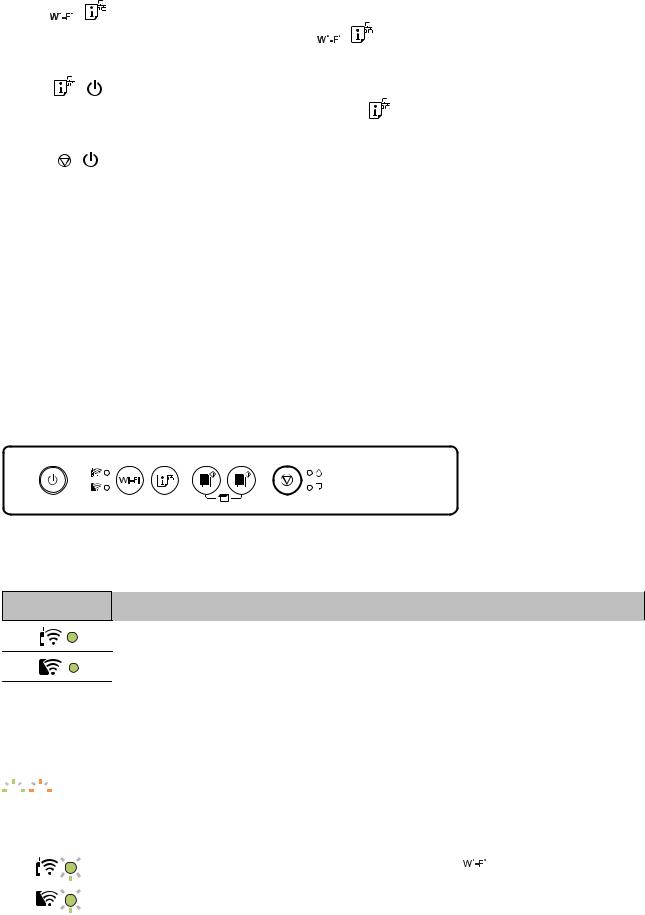
Uživatelská příručka
Základní informace o tiskárně
|
|
+ |
Nastavení Wi-Fi Direct (jednoduchý přístupový bod) |
|||||
|
|
Současným podržením tlačítek |
|
|
|
a |
spusťte nastavení připojení Wi-Fi Direct |
|
|
|
|
|
|
|
|||
|
|
|
|
|
||||
|
|
|
(jednoduchý přístupový bod). |
|
|
|
||
|
|
|
|
|
|
|
||
|
|
+ |
Obnova výchozího nastavení sítě |
|
|
|
||
|
|
|
|
|
|
|
|
|
|
|
|
Zapnutím tiskárny při stisknutém tlačítku |
obnovíte výchozí nastavení sítě. Když dojde k |
||||
|
|
|
obnovení síťových nastavení, tiskárna se zapne a stavové kontrolky sítě začnou střídavě blikat. |
|||||
|
|
|
|
|
|
|
||
|
|
+ |
Tisk vzorku pro kontrolu trysek |
|
|
|
||
|
|
|
|
|
|
|
|
|
|
|
|
Zapnutím tiskárny při stisknutém tlačítku y vytisknete vzorek pro kontrolu trysek. |
|||||
|
|
|
|
|
|
|
|
|
Související informace
&„Nastavení Wi-Fi pomocí kódu PIN (WPS)“ na str. 25
&„Nastavení připojení Wi-Fi Direct (jednoduchý přístupový bod)“ na str. 26
&„Obnovení nastavení sítě z ovládacího panelu“ na str. 34
&„Kontrola a čištění tiskové hlavy — tlačítka tiskárny“ na str. 91
Světelné kontrolky a stav tiskárny
Kontrolky na ovládacím panelu zobrazují stav tiskárny.
Normální stav
 : Svítí
: Svítí
Kontrolka Stav
Tiskárna je připojená do bezdrátové sítě (Wi-Fi).
Tiskárna je připojená k síti v režimu Wi-Fi Direct (jednoduchý přístupový bod).
Chybový stav
Když dojde k chybě, tato kontrolka svítí nebo bliká. Na displeji počítače se zobrazí podrobnosti o chybě.  /
/ : Svítí
: Svítí

 /
/
 : Bliká
: Bliká
Kontrolka |
Stav |
Řešení |
|
|
|||||||||
|
|
|
|
|
|
|
|
|
|
|
|
|
|
|
|
|
|
|
|
|
|
Došlo k chybě připojení Wi-Fi. |
Stisknutím tlačítka |
|
|
|
vymažte chybu a opakujte |
|
|
|
|
|
|
|
|
|
|
|
|||
|
|
|
|
|
|
|
|
||||||
|
|
|
|
|
|
|
|
|
|
||||
|
|
|
|
|
|
|
|
|
akci. |
|
|
||
|
|
|
|
|
|
|
|
|
|
|
|
|
|
|
|
|
|
|
|
|
|
|
|
|
|
|
|
|
|
|
|
|
|
|
|
|
|
|
|
|
|
|
|
|
|
|
|
|
|
|
|
|
|
|
|
17
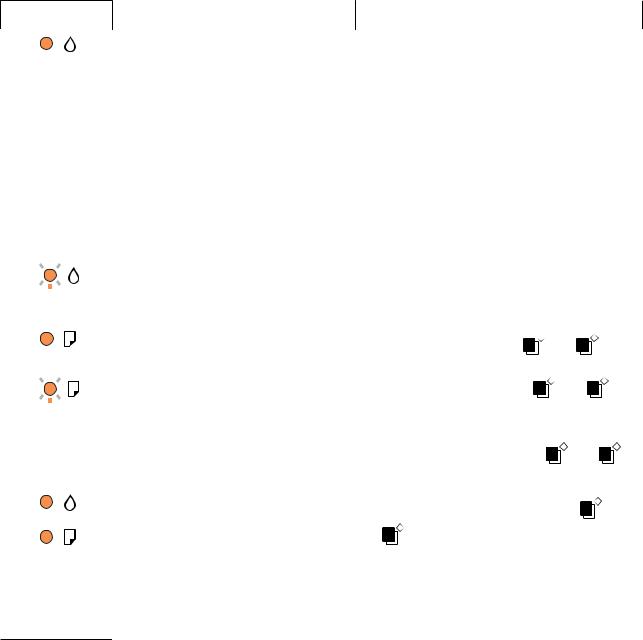
Uživatelská příručka
Základní informace o tiskárně
Kontrolka |
Stav |
Řešení |
|
|
|
|
|
|
|
|
|
|
|
|
|
|
|
|
||||||||||||
|
|
|
|
|
|
|
|
|
|
|
|
|
|
|
|
|
|
|
|
|
|
|
|
|
|
|
|
|
|
|
|
|
|
|
|
|
V kazetě došel inkoust nebo je v kazetě |
Aby byla zajištěna maximální kvalita tisku a ochrana |
|||||||||||||||||||||||
|
|
|
|
|
|
nedostatečné množství inkoustu, aby se |
tiskové hlavy, zůstává v kazetě bezpečnostní rezerva |
|||||||||||||||||||||||
|
|
|
|
|
|
inkoust doplnil. |
inkoustu, když tiskárna oznamuje, že je čas na |
|
|
|
|
|
|
|||||||||||||||||
|
|
|
|
|
|
|
výměnu kazety. Vyměňte za novou inkoustovou |
|||||||||||||||||||||||
|
|
|
|
|
|
|
kazetu. |
|
|
|
|
|
|
|
|
|
|
|
|
|
|
|
|
|||||||
|
|
|
|
|
|
|
|
|
|
|
|
|
|
|
|
|
|
|
|
|
|
|
|
|||||||
|
|
|
|
|
|
Inkoustová kazeta není nainstalovaná. |
Nainstalujte inkoustovou kazetu. |
|
|
|
|
|
|
|
|
|
|
|
|
|
|
|
|
|||||||
|
|
|
|
|
|
|
|
|
|
|
|
|
|
|
|
|
|
|
|
|
|
|
|
|||||||
|
|
|
|
|
|
Inkoustová kazeta nebyla rozpoznána. |
Pevně zatlačte inkoustovou kazetu. |
|
|
|
|
|
|
|
|
|
|
|
|
|
|
|
|
|||||||
|
|
|
|
|
|
|
|
|
|
|
|
|
|
|||||||||||||||||
|
|
|
|
|
|
Je nainstalovaná nepodporovaná inkoustová |
Nainstalujte inkoustovou kazetu, která je |
|
|
|
|
|
|
|||||||||||||||||
|
|
|
|
|
|
kazeta. |
podporována touto tiskárnou. |
|
|
|
|
|
|
|
|
|
|
|
|
|
|
|
|
|||||||
|
|
|
|
|
|
|
Kazety dodané s vaší tiskárnou nelze k výměně |
|||||||||||||||||||||||
|
|
|
|
|
|
|
použít. |
|
|
|
|
|
|
|
|
|
|
|
|
|
|
|
|
|||||||
|
|
|
|
|
|
|
|
|
|
|
|
|
|
|
|
|
|
|
|
|
|
|
|
|
|
|
|
|
|
|
|
|
|
|
|
|
Inkoustová kazeta je téměř vyčerpaná. |
Připravte novou inkoustovou kazetu. Hladiny |
|
|
|
|
|
|
|||||||||||||||||
|
|
|
|
|
|
|
|
|
|
|
|
|||||||||||||||||||
|
|
|
|
|
|
|
|
|
|
|
|
|||||||||||||||||||
|
|
|
|
|
|
Můžete tisknout do doby, než se rozsvítí |
inkoustu můžete zkontrolovat pomocí počítače. |
|||||||||||||||||||||||
|
|
|
|
|
|
|
|
|
|
|
|
|
|
|
|
|
|
|
|
|
|
|
|
|
|
|
|
|
|
|
|
|
|
|
|
|
kontrolka H. |
|
|
|
|
|
|
|
|
|
|
|
|
|
|
|
|
|
|
|
|
|
|
|
|
|
|
|
|
|
|
|
|
|
|
|
|
|
|
|
|
|
|
|
|
|
|
|
|
|
|
|
|
|
|
|
|
|
|
|
|
|
Není vložen žádný papír nebo bylo podáno |
Vložte papír a stiskněte tlačítko |
|
|
|
|
nebo |
|
|
|
|
|
. |
|
|
|
|
|
|||||||
|
|
|
|
|
|
|
|
|
|
|
|
|
|
|
|
|
|
|
|
|||||||||||
|
|
|
|
|
|
|
|
|
|
|
|
|
|
|
|
|
|
|
|
|||||||||||
|
|
|
|
|
|
více listů najednou. |
|
|
|
|
|
|
|
|
|
|
|
|
|
|
||||||||||
|
|
|
|
|
|
|
|
|
|
|
|
|||||||||||||||||||
|
|
|
|
|
|
|
|
|
||||||||||||||||||||||
|
|
|
|
|
|
|
|
|
|
|
|
|
|
|
|
|
|
|
|
|
|
|
|
|
|
|
|
|
|
|
|
|
|
|
|
|
Pomalu bliká (v intervalu 1,25 sekund) |
|
|
|
|
|
|
|
|
|
|
|
|
|
|
|
|
|
|
|
|
|
|
|
|
|
|
|
|
|
|
|
|
|
|
|
|
|
|
|
|
|
|
|
|
|
|
|
|
|
|
|
|
|
|
|
|
|
|
|
|
|
Vyjměte papír a stiskněte tlačítko |
|
|
|
|
|
nebo |
|
|
. |
|
||||||||||||||
|
|
|
|
|
|
Uvízl papír. |
|
|
|
|
|
|
|
|
||||||||||||||||
|
|
|
|
|
|
|
|
|
||||||||||||||||||||||
|
|
|
|
|
|
|
|
|
|
|
|
|
|
|
|
|
|
|
|
|
|
|
|
|
|
|
|
|
|
|
|
|
|
|
|
|
|
|
|
|
|
|
|
|
|||||||||||||||||
|
|
|
|
|
|
Rychle bliká (v intervalu 0,5 sekundy) |
Vložte papír o formátu A4 do podavače zadní |
|
|
|
|
|
|
|||||||||||||||||
|
|
|
|
|
|
Uvnitř tiskárny zůstal papír. |
podávání papíru a stiskněte tlačítko |
|
|
|
|
|
|
|
|
|
|
|
||||||||||||
|
|
|
|
|
|
|
|
|
|
|
|
|
|
|
|
|
|
|
|
|
|
|||||||||
|
|
|
|
|
|
|
|
|
|
nebo |
|
|
|
|
. |
|||||||||||||||
|
|
|
|
|
|
|
|
|
|
|
|
|||||||||||||||||||
|
|
|
|
|
|
|
|
|
|
|||||||||||||||||||||
|
|
|
|
|
|
|
|
|
|
|||||||||||||||||||||
|
|
|
|
|
|
|
Vložte papír orientovaný na výšku. |
|
|
|
|
|
|
|
|
|
|
|
|
|
|
|
|
|||||||
|
|
|
|
|
|
|
|
|
|
|
|
|
|
|
|
|
|
|
|
|
|
|
|
|
|
|
|
|
|
|
|
|
|
|
|
|
Tiskárna nebyla správně vypnuta.* |
Po odstranění chyby stisknutím tlačítka |
|
|
|
|
|
|
|
nebo |
|||||||||||||||
|
|
|
|
|
|
|
|
|
|
|
|
|
||||||||||||||||||
|
|
|
|
|
|
|
|
|
|
|
|
|
||||||||||||||||||
|
|
|
|
|
|
Protože byla tiskárna vypnuta při |
|
|
|
|
|
|
|
|||||||||||||||||
|
|
|
|
|
|
|
|
|
|
|||||||||||||||||||||
|
|
|
|
|
|
|
|
|
|
|
|
|
|
|
|
|
|
|
|
|
|
|
|
|
|
|
|
|
|
|
|
|
|
|
|
|
|
|
|
|
|
|
|
|
|
|
|
|
|
|
|
|
|
|
|
|
|
|
|
|
|
|
|
|
|
|
|
|
|
|
|
|
|
|
|
|
|
|
|
|
|
|
|
|
|
|
|
|
|
|
|
|
|
|
|
|
|
|
provozu, trysky mohly vyschnout a mohly |
|
|
|
doporučujeme provést čištění trysek. Zrušte |
||||||||||||||||||||
|
|
|
|
|
|
|
|
|||||||||||||||||||||||
|
|
|
|
|
|
|
|
|||||||||||||||||||||||
|
|
|
|
|
|
se ucpat. |
všechny tiskové úlohy, které čekají na vytištění. |
|||||||||||||||||||||||
* Napájení bylo vypnuto na prodlužovacím Chcete-li vypnout tiskárnu, stiskněte tlačítko P. panelu nebo pomocí ochrany před zkratem,
zástrčka byla vytažena ze zásuvky nebo se vyskytl problém v elektrickém obvodu.
18
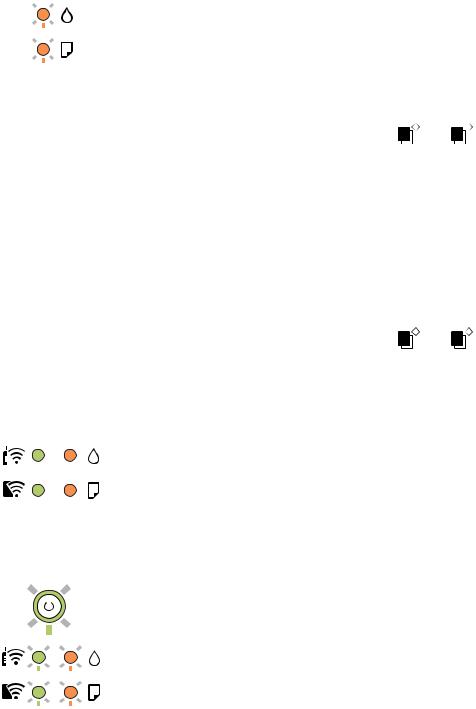
Uživatelská příručka
Základní informace o tiskárně
Kontrolka |
Stav |
Řešení |
|
|
|
|
||||||||||||||||||||
|
|
|
|
|
|
|
|
|
|
|
|
|
|
|
|
|
|
|
|
|
|
|
|
|
||
|
|
|
|
|
|
|
|
|
|
|
|
|
|
|
|
|
|
Souběžně blikají |
Podložky pro zachytávání inkoustu je třeba vyměnit. |
|||||||
|
|
|
|
|
|
|
|
|
|
|
|
|
|
|
|
|
|
|||||||||
|
|
|
|
|
|
|
|
|
|
|
|
|
|
|
|
|
|
|||||||||
|
|
|
|
|
|
|
|
|
|
|
|
|
|
|
|
|
|
Blíží se konec životnosti nebo skončila |
Kontaktujte společnost Epson nebo autorizované |
|||||||
|
|
|
|
|
|
|
|
|
|
|
|
|
|
|
|
|
|
|||||||||
|
|
|
|
|
|
|
|
|
|
|
|
|
|
|
|
|
|
životnost podložky pro zachytávání |
servisní středisko společnosti Epson, aby vyměnili |
|||||||
|
|
|
|
|
|
|
|
|
|
|
|
|
|
|
|
|
|
inkoustu. |
podložku pro zachytávání inkoustu.*1 Nejedná se o |
|||||||
|
|
|
|
|
|
|
|
|
|
|
|
|
|
|
|
|
|
|
uživatelsky opravitelnou součást. |
|||||||
|
|
|
|
|
|
|
|
|
|
|
|
|
|
|
|
|
|
|
Když se v počítači zobrazí zpráva, že můžete |
|||||||
|
|
|
|
|
|
|
|
|
|
|
|
|
|
|
|
|
|
|
pokračovat v tisku, pokračujte v tisku stisknutím |
|||||||
|
|
|
|
|
|
|
|
|
|
|
|
|
|
|
|
|
|
|
tlačítka |
|
|
|
nebo |
|
|
. Kontrolky pro tento okamžik |
|
|
|
|
|
|
|
|
|
|
|
|
|
|
|
|
|
|
|
|
|
|
|
|
|||
|
|
|
|
|
|
|
|
|
|
|
|
|
|
|
|
|
|
|
|
|
|
|
|
|||
|
|
|
|
|
|
|
|
|
|
|
|
|
|
|
|
|
|
|
|
|
|
|
|
|||
|
|
|
|
|
|
|
|
|
|
|
|
|
|
|
|
|
|
|
|
|
|
|
||||
|
|
|
|
|
|
|
|
|
|
|
|
|
|
|
|
|
|
|
|
|
||||||
|
|
|
|
|
|
|
|
|
|
|
|
|
|
|
|
|
|
|
přestanou blikat, ale budou blikat v pravidelných |
|||||||
|
|
|
|
|
|
|
|
|
|
|
|
|
|
|
|
|
|
|
intervalech, dokud nebude podložka pro zachytávání |
|||||||
|
|
|
|
|
|
|
|
|
|
|
|
|
|
|
|
|
|
|
inkoustu vyměněna. |
|
|
|||||
|
|
|
|
|
|
|
|
|
|
|
|
|
|
|
|
|
|
|
|
|||||||
|
|
|
|
|
|
|
|
|
|
|
|
|
|
|
|
|
|
Střídavě blikají |
Podložky pro tisk bez okrajů je třeba vyměnit. |
|||||||
|
|
|
|
|
|
|
|
|
|
|
|
|
|
|
|
|
|
Blíží se konec životnosti nebo skončila |
Kontaktujte společnost Epson nebo autorizované |
|||||||
|
|
|
|
|
|
|
|
|
|
|
|
|
|
|
|
|
|
životnost podložky pro tisk bez okrajů. |
servisní středisko společnosti Epson, aby vyměnili |
|||||||
|
|
|
|
|
|
|
|
|
|
|
|
|
|
|
|
|
|
|
podložku pro zachytávání inkoustu.*1 Nejedná se o |
|||||||
|
|
|
|
|
|
|
|
|
|
|
|
|
|
|
|
|
|
|
uživatelsky opravitelnou součást. |
|||||||
|
|
|
|
|
|
|
|
|
|
|
|
|
|
|
|
|
|
|
Když se v počítači zobrazí zpráva, že můžete |
|||||||
|
|
|
|
|
|
|
|
|
|
|
|
|
|
|
|
|
|
|
pokračovat v tisku, pokračujte v tisku stisknutím |
|||||||
|
|
|
|
|
|
|
|
|
|
|
|
|
|
|
|
|
|
|
tlačítka |
|
|
|
|
|
||
|
|
|
|
|
|
|
|
|
|
|
|
|
|
|
|
|
|
|
|
|
|
nebo |
|
|
. Kontrolky pro tento okamžik |
|
|
|
|
|
|
|
|
|
|
|
|
|
|
|
|
|
|
|
|
|
|
|
|
|
|||
|
|
|
|
|
|
|
|
|
|
|
|
|
|
|
|
|
|
|
|
|
|
|
|
|||
|
|
|
|
|
|
|
|
|
|
|
|
|
|
|
|
|
|
|
|
|
|
|
||||
|
|
|
|
|
|
|
|
|
|
|
|
|
|
|
|
|
|
|
|
|
|
|||||
|
|
|
|
|
|
|
|
|
|
|
|
|
|
|
|
|
|
|
přestanou blikat, ale budou blikat v pravidelných |
|||||||
|
|
|
|
|
|
|
|
|
|
|
|
|
|
|
|
|
|
|
intervalech, dokud nebude podložka pro zachytávání |
|||||||
|
|
|
|
|
|
|
|
|
|
|
|
|
|
|
|
|
|
|
inkoustu vyměněna. |
|
|
|||||
|
|
|
|
|
|
|
|
|
|
|
|
|
|
|
|
|
|
|
Tisk bez okrajů není dostupný, ale tisk s okrajem |
|||||||
|
|
|
|
|
|
|
|
|
|
|
|
|
|
|
|
|
|
|
dostupný je. |
|
|
|
|
|||
|
|
|
|
|
|
|
|
|
|
|
|
|
|
|
|
|
|
|
|
|||||||
|
|
|
|
|
|
|
|
|
|
|
|
|
|
|
|
|
|
Tiskárna byla spuštěna v režimu obnovení, |
Pokuste se firmware aktualizovat znovu pomocí |
|||||||
|
|
|
|
|
|
|
|
|
|
|
|
|
|
|
|
|
|
protože se nezdařila aktualizace firmwaru. |
následujících kroků. |
|
|
|||||
|
|
|
|
|
|
|
|
|
|
|
|
|
|
|
|
|
|
|
1. Připojte tiskárnu k počítači kabelem USB. (V režimu |
|||||||
|
|
|
|
|
|
|
|
|
|
|
|
|
|
|
|
|
|
|
obnovení nelze aktualizovat firmware |
|||||||
|
|
|
|
|
|
|
|
|
|
|
|
|
|
|
|
|
|
|
prostřednictvím síťového připojení.) |
|||||||
|
|
|
|
|
|
|
|
|
|
|
|
|
|
|
|
|
|
|
2. Další pokyny vyhledejte na místních webových |
|||||||
|
|
|
|
|
|
|
|
|
|
|
|
|
|
|
|
|
|
|
stránkách společnosti Epson. |
|||||||
|
|
|
|
|
|
|
|
|
|
|
|
|
|
|
|
|
|
|
|
|||||||
|
|
|
|
|
|
|
|
|
|
|
|
|
|
|
|
|
|
Došlo k chybě tiskárny. |
Otevřete jednotku skeneru a vyjměte veškerý papír |
|||||||
|
|
|
|
|
|
|
|
|
|
|
|
|
|
|
|
|
|
|||||||||
|
|
|
|
|
|
|
|
|
|
|
|
|
|
|
|
|
|
|||||||||
|
|
|
|
|
|
|
|
|
|
|
|
|
|
|
|
|
|
|
nebo ochranný materiál uvnitř tiskárny. Vypněte a |
|||||||
|
|
|
|
|
|
|
|
|
|
|
|
|
|
|
|
|
|
|
zapněte napájení. |
|
|
|||||
|
|
|
|
|
|
|
|
|
|
|
|
|
|
|
|
|
|
|
Pokud chyba setrvává i po vypnutí a zapnutí napájení, |
|||||||
|
|
|
|
|
|
|
|
|
|
|
|
|
|
|
|
|
|
|
||||||||
|
|
|
|
|
|
|
|
|
|
|
|
|
|
|
|
|
|
|
kontaktujte podporu Epson. |
|||||||
|
|
|
|
|
|
|
|
|
|
|
|
|
|
|
|
|
|
|
|
|
|
|
|
|
|
|
|
|
|
|
|
|
|
|
|
|
|
|
|
|
|
|
|
|
|
|
|
|
|
|
|
|
|
|
|
|
|
|
|
|
|
|
|
|
|
|
|
|
|
|
|
|
|
|
|
|
|
|
|
|
|
|
|
|
|
|
|
|
|
|
|
|
|
|
|
|
|
|
|
|
|
|
|
|
|
|
|
*1 Během některých cyklů tisku se může v podložce pro zachytávání inkoustu nahromadit velmi malé množství přebytečného inkoustu. Aby nedocházelo k úniku inkoustu z podložky, je tiskárna vyrobena tak, aby se tisk zastavil, jakmile podložka dosáhne limitu. Jak často je nutné tuto výměnu provádět a zda vůbec, závisí na počtu vytištěných stran, druhu tiskového materiálu a počtu provedených čisticích cyklů tiskárny. Nutnost výměny podložky neznamená, že by tiskárna přestala být funkční ve smyslu specifikace výrobku. Tiskárna rozpozná, kdy je třeba podložku vyměnit. Tento úkon však smí provádět pouze pracovník autorizovaného servisního střediska Epson. Záruka společnosti Epson se na náklady spojené s výměnou této součásti nevztahuje.
19
Uživatelská příručka
Základní informace o tiskárně
Související informace
&„Odstranění uvízlého papíru“ na str. 117
&„Kontaktování podpory společnosti Epson“ na str. 152
&„Instalace aplikací“ na str. 110
&„Aktualizace aplikací a firmwaru“ na str. 111
20

Uživatelská příručka
Síťová nastavení
Síťová nastavení
Typy síťového připojení
Můžete použít následující způsoby připojení.
Wi-Fi připojení
Připojte tiskárnu a počítač nebo chytré zařízení ke směrovači bezdrátové sítě. Toto je obvyklá metoda připojení pro domácí či kancelářské sítě, kde jsou počítače připojeny přes síť Wi-Fi ke směrovači bezdrátové sítě.
Související informace
&„Připojení k počítači“ na str. 22
&„Připojení k chytrému zařízení“ na str. 23
&„Nastavování sítě Wi-Fi na tiskárně“ na str. 23
Připojení Wi-Fi Direct (jednoduchý přístupový bod)
Tuto metodu připojení použijte, když doma nebo v kanceláři nepoužíváte síť Wi-Fi nebo když chcete tiskárnu, počítač nebo chytré zařízení propojit přímo. V tomto režimu pracuje tiskárna jako směrovač bezdrátové sítě a
21

Uživatelská příručka
Síťová nastavení
můžete k ní zařízení připojit bez nutnosti použít standardní směrovač bezdrátové sítě. Nicméně zařízení přímo připojená k tiskárně nemohou mezi sebou komunikovat prostřednictvím tiskárny.
Tiskárna může být současně připojena k síti Wi-Fi a Wi-Fi Direct (jednoduchý přístupový bod). Pokud ale zahájíte síťové připojení v režimu Wi-Fi Direct (jednoduchý přístupový bod), když je tiskárna připojena pomocí sítě Wi-Fi, dojde k dočasnému odpojení sítě Wi-Fi.
Související informace
& „Nastavení připojení Wi-Fi Direct (jednoduchý přístupový bod)“ na str. 26
Připojení k počítači
Tiskárnu doporučujeme k počítači připojit pomocí instalátoru. Instalátor můžete v počítači spustit některým z následujících způsobů.
Nastavení z webu
Otevřete následující web a pak zadejte název produktu. Přejděte do části Instalace a začněte s nastavováním. http://epson.sn
Nastavení pomocí disku se softwarem (pouze pro modely, které se dodávají s tímto diskem a pro uživatele, kteří mají počítač se systémem Windows a s optickou jednotkou)
Vložte do počítače disk se softwarem a postupujte podle pokynů na obrazovce.
Výběr způsobu připojení
Postupujte podle pokynů na obrazovce, dokud se nezobrazí následující obrazovka, poté vyberte způsob připojení tiskárny k počítači.
22

Uživatelská příručka
Síťová nastavení
Vyberte typ připojení a klikněte na tlačítko Další.
Postupujte podle pokynů na obrazovce.
Připojení k chytrému zařízení
Když tiskárnu připojíte ke stejné síti Wi-Fi (SSID) jako chytré zařízení, můžete tiskárnu používat z chytrého zařízení. Abyste mohli tiskárnu používat z chytrého zařízení, proveďte nastavení z následujícího webu. Na web přejděte z chytrého zařízení, které chcete k tiskárně připojit.
http://epson.sn > Instalace
Poznámka:
Pokud chcete k tiskárně připojit zároveň počítač a chytré zařízení, připojte s použitím instalačního programu nejprve počítač.
Nastavování sítě Wi-Fi na tiskárně
Nastavení sítě můžete provádět pomocí ovládacího panelu tiskárny, a to několik způsoby. Vyberte způsob připojení, který odpovídá použitému síťovému prostředí a podmínkám.
Pokud směrovač bezdrátové sítě podporuje standard WPS, můžete nastavení provést stisknutím jediného tlačítka.
Po připojení počítače k síti se k tiskárně připojte ze zařízení, které chcete použít (počítač, chytré zařízení, tablet atd.)
23

Uživatelská příručka
Síťová nastavení
Související informace
&„Nastavení sítě Wi-Fi stisknutím jediného tlačítka“ na str. 24
&„Nastavení Wi-Fi pomocí kódu PIN (WPS)“ na str. 25
&„Nastavení připojení Wi-Fi Direct (jednoduchý přístupový bod)“ na str. 26
Nastavení sítě Wi-Fi stisknutím jediného tlačítka
Síť Wi-Fi můžete automaticky nastavit stisknutím tlačítka na bezdrátovém směrovači. Pokud jsou splněny následující podmínky, můžete provést nastavení pomocí této metody.
Bezdrátový směrovač je kompatibilní se standardem WPS (chráněné nastavení Wi-Fi).
Aktuální připojení Wi-Fi bylo navázáno stisknutím tlačítka na bezdrátovém směrovači.
1.Podržte tlačítko [WPS] na bezdrátovém směrovači, dokud nezačne blikat tlačítko zabezpečení.
Pokud nevíte, kde se nachází tlačítko [WPS] nebo na bezdrátovém směrovači nejsou žádná tlačítka, projděte si podrobnosti v dokumentaci dodané s bezdrátovým směrovačem.
2. Stiskněte a podržte tlačítko |
|
|
|
na tiskárně na dobu alespoň pět sekund, dokud kontrolka napájení |
a |
||
|
|
||||||
kontrolka |
nezačnou střídavě blikat. |
|
|
||||
Spustí se nastavení připojení. Po dokončení připojování se rozsvítí kontrolka |
. |
|
|||||
Poznámka: |
|
|
|
|
||
Pokud najednou blikají kontrolky |
a |
, v tiskárně se vyskytl chybový stav. Po vymazání chyby tiskárny |
||||
stisknutím tlačítka |
|
|
|
na tiskárně restartujte bezdrátový směrovač, umístěte jej poblíž tiskárny a opakujte akci. Pokud |
||
|
|
|||||
připojení stále nefunguje, vytiskněte zprávu o síťovém připojení a zkontrolujte řešení.
24
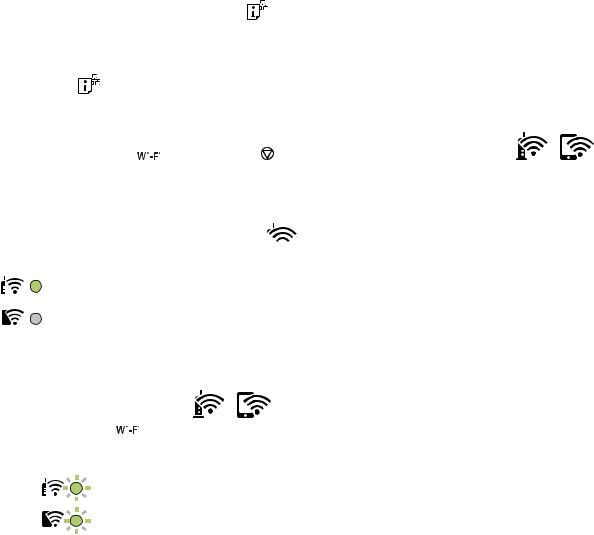
Uživatelská příručka
Síťová nastavení
Související informace
&„Kontrola stavu síťového připojení“ na str. 27
&„Když se nedaří nastavit síť“ na str. 126
Nastavení Wi-Fi pomocí kódu PIN (WPS)
K bezdrátovému směrovači se můžete připojit pomocí kódu PIN, který je vytištěn na stavovém listu sítě. Tuto metodu můžete použít k nastavení, pokud je bezdrátový směrovač kompatibilní s nastavením WPS (chráněné nastavení Wi-Fi). Kód PIN zadejte do bezdrátového směrovače v počítači.
1.Vložte papír.
2. |
Po dobu nejméně 5 sekund podržte tlačítko |
na tiskárně. |
|
|
|||||
|
Vytiskne se stavový list sítě. |
|
|
|
|
|
|||
|
Poznámka: |
|
|
|
|
|
|
|
|
|
Pokud tlačítko |
do 5 sekund uvolníte, vytiskne se zpráva o síťovém připojení.Upozorňujeme, že na tomto listu |
|
||||||
|
nejsou uvedeny informace o kódu PIN. |
|
|
|
|||||
3. |
Se stisknutým tlačítkem |
|
|
|
stiskněte tlačítko |
, dokud nezačnou střídavě blikat kontrolky |
a |
. |
|
|
|
||||||||
4.Do dvou minut zadejte do bezdrátového směrovače v počítači kód PIN (číslo s osmi číslicemi) uvedený ve sloupci [WPS-PIN Code] stavového listu sítě.
Po dokončení připojování se rozsvítí kontrolka 
 .
.
Poznámka:
Podrobnosti o zadávání kódu PIN naleznete v dokumentaci dodané s bezdrátovým směrovačem.
Pokud najednou blikají kontrolky |
a |
, v tiskárně se vyskytl chybový stav. Po vymazání chyby tiskárny |
||||
stisknutím tlačítka |
|
|
|
na tiskárně restartujte bezdrátový směrovač, umístěte jej poblíž tiskárny a opakujte akci. |
||
|
|
|||||
Pokud připojení stále nefunguje, vytiskněte zprávu o síťovém připojení a zkontrolujte řešení.
Související informace
&„Tisk stavového listu sítě“ na str. 33
&„Kontrola stavu síťového připojení“ na str. 27
&„Když se nedaří nastavit síť“ na str. 126
25
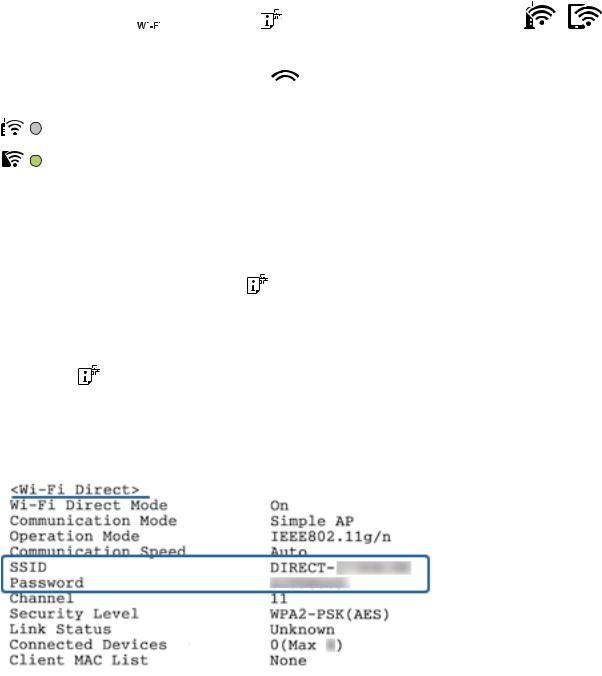
Uživatelská příručka
Síťová nastavení
Nastavení připojení Wi-Fi Direct (jednoduchý přístupový bod)
Tato metoda umožňuje připojit tiskárnu přímo k zařízením bez bezdrátového směrovače. Tiskárna funguje jako bezdrátový směrovač.
1. Se stisknutým tlačítkem |
|
|
|
stiskněte tlačítko |
, dokud nezačnou střídavě blikat kontrolky |
a |
. |
|
|
Počkejte na dokončení procesu.
Po dokončení připojování se rozsvítí kontrolka  .
.
Poznámka:
Po aktivaci připojení Wi-Fi Direct zůstává systém aktivní, pokud neobnovíte výchozí nastavení sítě.
2.Vložte papíry.
3. Po dobu nejméně 5 sekund podržte tlačítko |
na tiskárně. |
Vytiskne se stavový list sítě.V tomto listu můžete zkontrolovat, jaký je identifikátor SSID a heslo pro připojení Wi-Fi Direct (jednoduchý přístupový bod).
Poznámka: |
|
Pokud tlačítko |
do 5 sekund uvolníte, vytiskne se zpráva o síťovém připojení.Identifikátor SSID a heslo pro |
připojení Wi-Fi Direct (jednoduchý přístupový bod) však nejsou v této zprávě vytištěny.
4.Na obrazovce připojení sítě v počítači nebo na obrazovce Wi-Fi v chytrém zařízení vyberte stejný identifikátor SSID ze stavového listu sítě, ke kterému se chcete připojit.
5.V počítači nebo chytrém zařízení zadejte heslo ze stavového listu sítě. Strav připojení Wi-Fi Direct můžete potvrdit ve stavovém listu sítě.
26

Uživatelská příručka
Síťová nastavení
Poznámka:
Při připojení z chytrého zařízení pomocí připojení Wi-Fi Direct (pro systém Android)
Pokud používáte zařízení se systémem Android a připojíte se k tiskárně pomocí připojení Wi-Fi Direct, začnou na tiskárně
najednou blikat kontrolky |
a |
. |
||||
Stisknutím tlačítka |
|
|
|
povolte žádost o připojení. |
||
|
|
|||||
Pokud chcete žádost o připojení odmítnout, stiskněte tlačítko  .
.
Další informace naleznete v části tRady na následujícím webu.
http://epson.sn > Podpora
Související informace
&„Tisk stavového listu sítě“ na str. 33
&„Kontrola stavu sítě pomocí síťové kontrolky“ na str. 27
&„Při problémech s připojením pomocí připojení Wi-Fi Direct (jednoduchý přístupový bod)“ na str. 128
Kontrola stavu síťového připojení
Stav síťového připojení lze zkontrolovat následujícím způsobem.
Kontrola stavu sítě pomocí síťové kontrolky
Stav připojení k síti můžete zkontrolovat pomocí síťové kontrolky na ovládacím panelu tiskárny.
Související informace
& „Ovládací panel“ na str. 16
Tisk zprávy o síťovém připojení
Po vytisknutí zprávy o síťovém připojení můžete zkontrolovat stav připojení mezi tiskárnou a směrovačem bezdrátové sítě.
1.Vložte papíry.
2.Stiskněte tlačítko  .
.
Vytiskne se zpráva o síťovém připojení.
Související informace
& „Zprávy a řešení na zprávě o připojení sítě“ na str. 28
27
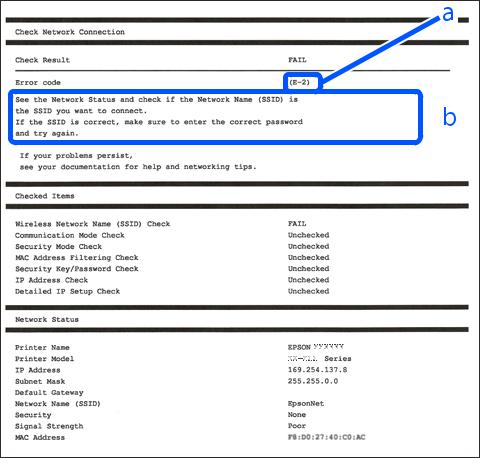
Uživatelská příručka
Síťová nastavení
Zprávy a řešení na zprávě o připojení sítě
Zkontrolujte zprávy a kódy chyb na zprávě o připojení sítě a postupujte podle řešení.
a.Kód chyby
b.Zprávy ohledně síťového prostředí
Související informace
&„E-1“ na str. 29
&„E-2, E-3, E-7“ na str. 29
&„E-5“ na str. 30
&„E-6“ na str. 30
&„E-8“ na str. 30
&„E-9“ na str. 30
&„E-10“ na str. 31
&„E-11“ na str. 31
&„E-12“ na str. 31
&„E-13“ na str. 32
&„Zprávy ohledně síťového prostředí“ na str. 33
28
Uživatelská příručka
Síťová nastavení
E-1
Řešení:
Zkontrolujte, zda je ethernetový kabel řádně připojen k vaší tiskárně a k vašemu rozbočovači nebo jinému síťovému zařízení.
Zkontrolujte, zda je váš rozbočovač nebo jiné síťové zařízení zapnuté.
Chcete-li připojit tiskárnu prostřednictví sítě Wi-Fi, znovu proveďte nastavení Wi-Fi pro tiskárnu, protože je deaktivováno.
E-2, E-3, E-7
Řešení:
Zkontrolujte, zda je váš bezdrátový směrovač zapnutý.
Ověřte, zda je váš počítač nebo zařízení správně připojeno k bezdrátovému směrovači.
Vypněte bezdrátový směrovač. Počkejte přibližně 10 sekund a poté jej znovu zapněte.
Umístěte tiskárnu blíže ke svému bezdrátovému směrovači a odstraňte všechny překážky mezi nimi.
Pokud jste zadali SSID ručně, zkontrolujte, zda je správný. Vyhledejte SSID v části Stav sítě ve zprávě o síťovém připojení.
Pokud má bezdrátový směrovač více názvů SSID, vyberte zobrazený název SSID. Pokud název SSID používá nekompatibilní frekvenci, tiskárna jej nezobrazí.
Pokud vytváříte síťového připojení stisknutím tlačítka, zkontrolujte, zda váš bezdrátový směrovač podporuje WPS. Metodu stisknutí tlačítka nelze použít, pokud váš bezdrátový směrovač nepodporuje WPS.
Zkontrolujte, zda váš název SSID obsahuje pouze znaky ASCII (alfanumerické znaky a symboly). Tato tiskárna nezobrazí název SSID obsahující jiné znaky, než ASCII.
Před připojením k bezdrátovému směrovači zkontrolujte, zda znáte svůj název SSID a heslo. Používáte-li výchozí nastavení bezdrátového směrovače, jsou název SSID a heslo uvedené na štítku na bezdrátovém směrovači. Pokud neznáte svůj název SSID a heslo, kontaktujte osobu, která instalovala bezdrátový směrovač, nebo si prostudujte dokumentaci k bezdrátovému směrovači.
Když se připojujete k názvu SSID, který vygenerovalo sdílené chytré zařízení, vyhledejte název SSID a heslo v dokumentaci dodané s chytrým zařízením.
Pokud se vaše připojení Wi-Fi náhle odpojí, zkontrolujte následující. Dojde-li k některému z těchto případů, resetujte nastavení sítě spuštěním softwaru, který stáhnete z následujícího webu.
http://epson.sn > Instalace
Pomocí nastavení stisknutím jediného tlačítka bylo do sítě přidáno další chytré zařízení.
Síť Wi-Fi byla vytvořena jinou metodou, než metodou tlačítka.
Související informace
&„Připojení k počítači“ na str. 22
&„Nastavování sítě Wi-Fi na tiskárně“ na str. 23
29
Uživatelská příručka
Síťová nastavení
E-5
Řešení:
Zkontrolujte, zda je nastaven některý z následujících typů zabezpečení bezdrátového směrovače. Pokud tomu tak není, změňte typ zabezpečení v bezdrátovém směrovači a potom znovu proveďte síťová nastavení tiskárny.
WEP-64 bitů (40 bitů)
WEP-128 bitů (104 bitů)
WPA PSK (TKIP/AES)*
WPA2 PSK (TKIP/AES)*
WPA (TKIP/AES)
WPA2 (TKIP/AES)
*Typ WPA PSK je rovněž nám jako WPA Personal. Typ WPA2 PSK je rovněž znám jako WPA2 Personal.
E-6
Řešení:
Zkontrolujte, zda je deaktivováno filtrování adres MAC. Pokud je aktivováno, zaregistrujte adresu MAC tiskárny tak, aby nebyla filtrována. Podrobnosti najdete v dokumentaci dodané s bezdrátovým směrovačem. Adresu MAC tiskárny můžete ověřit v části Stav sítě ve zprávě o síťovém připojení.
Pokud váš bezdrátový směrovač používá sdílené ověřování se zabezpečením WEP, ujistěte se, zda je ověřovací klíč a index správný.
Pokud je počet připojitelných zařízení na bezdrátovém směrovači menší, než počet síťových zařízení, která chcete připojit, proveďte na bezdrátovém směrovači nastavení pro zvýšení počtu připojitelných zařízení. Pokyny pro nastavení najdete v dokumentaci dodané s bezdrátovým směrovačem.
E-8
Řešení:
Aktivujte protokol DHCP na bezdrátovém směrovači, pokud je nastavení Získat adresu IP tiskárny nastaveno na Auto.
Pokud je nastavení Získat adresu IP tiskárny nastaveno na možnost Zadat ručně, je ručně zadaná adresa IP neplatná, protože se nachází mimo rozsah (například: 0.0.0.0). Nastavte platnou adresu IP na ovládacím panelu tiskárny nebo použitím Web Config.
Související informace
& „Tisk stavového listu sítě“ na str. 33
E-9
Řešení:
Zkontrolujte následující.
30
